随着软件的升级,很多的功能都在不断的完善,以及推出更多的新的功能,那么我们如何更好的去设置呢,在这里给大家不断的整理出更多的软件教程希望大家喜欢
Win10系统中的默认Edge浏览器中有个“收藏夹”功能,在其中能收藏我们需要的网址,但是如果系统进行了重装,收藏夹的网址就会消失,很多小伙伴为此非常苦恼。其实通过很简单的方法我们就能备份收藏夹中的内容,下面IEfans小编就来为大家具体介绍。
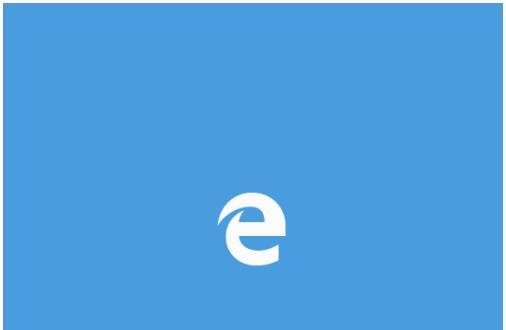
edge浏览器收藏夹备份及恢复方法:
edge浏览器收藏夹备份步骤:
1. 首先同时按住“Windows徽标键”+“E”键,然后“文件资源管理器”就会被打开。
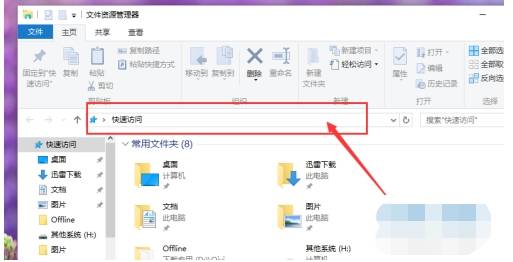
2. 进入管理器页面后,将“ %LocalAppData%\Packages\Microsoft.MicrosoftEdge_8wekyb3d8bbwe\AC\MicrosoftEdge\User\Default\Favorites”复制粘贴到地址栏处,然后按回车键。
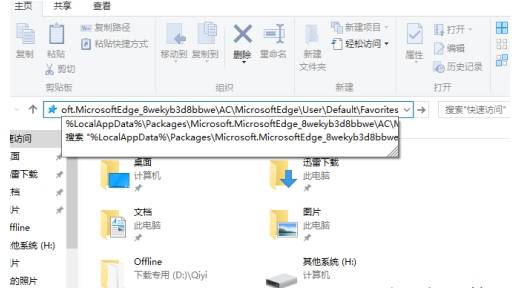
3. 接着Win10系统Edge浏览器中的收藏夹文件就会被打开,下图中文件夹里的就是浏览器收藏夹里的网址。

4. 打开文件夹,找到并复制“Favorites”该文件夹,将至粘贴至电脑中的任意磁盘,这样收藏夹中的网址就成功备份了。
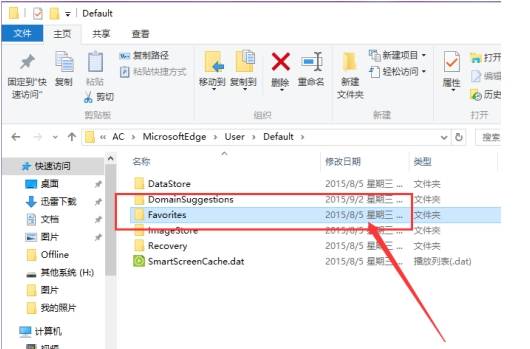
edge浏览器收藏夹恢复步骤:
5. 备份后就需要还原了,有些小伙伴或许会选择直接将该文件夹目录下的网址覆盖到原先的文件路径,但是IEfans小编要告诉大家,这种方法并不是一定会成功,所以建议使用接下来IEfans小编介绍的方法。首先打开Windows资源管理器,将“%UserProfile%\Favorites”复制粘贴至地址栏处,然后按回车键。
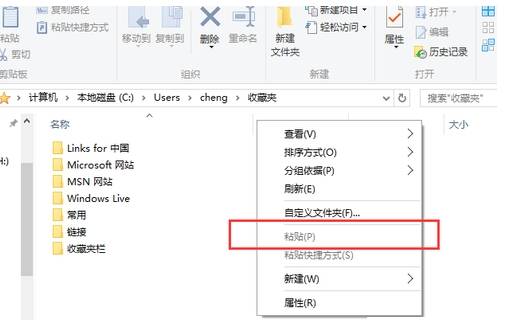
6. 之后IE浏览器中的收藏夹文件夹就会被打开,然后将Edge浏览器中的收藏夹复制粘贴到IE浏览器中的收藏夹目录下即可。
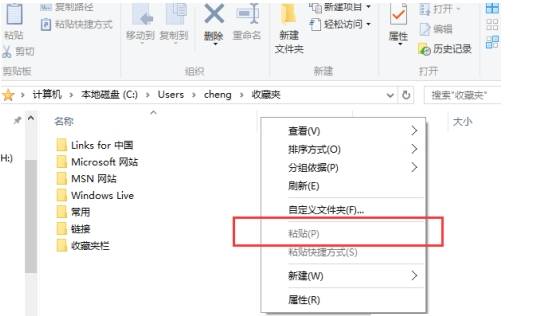
7. 然后我们打开Edge浏览器,点击下图箭头所指的图标。
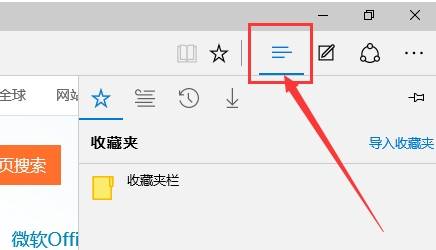
8. 出现如下图所示窗口后,点击“导入收藏夹”,这样之后,IE浏览器收藏夹中的网址就能被导入到Edge浏览器中。
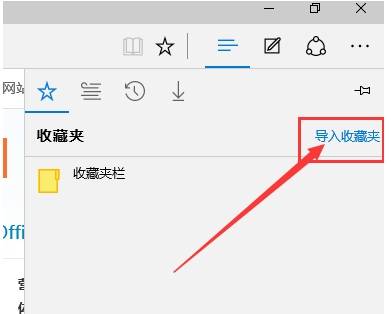
9. 然后勾选“Internet Explorer”,再点击“导入”。
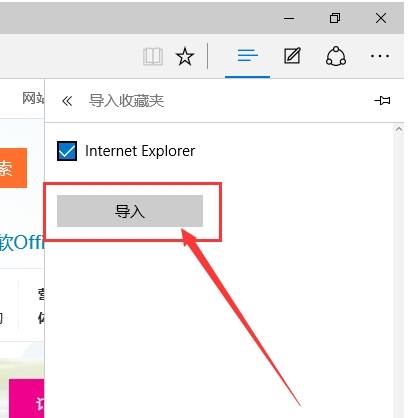
10. 最后我们只需要等待导入完毕,出现“全部完成!”字样即提示全部导入成功。再点击一下Edge浏览器中的收藏夹时,原先备份的网址就已经恢复到了初始状态。


以上就是IEfans小编今日为大家带来的edge浏览器收藏夹备份及恢复方法图解,更多游戏攻略请收藏和关注ie手机教程网!
这篇文章如果能够帮助到解决问题,那么小编也很高兴,还是希望能够去介绍给更多的好伙伴




